Tidak sedikit pengguna laptop atau komputer yang belum mengetahui cara melihat MAC address laptop, padahal MAC address sendiri memiliki fungsi yang penting untuk beberapa setting-an. Lalu, bagaimana cara cek MAC Address dengan mudah? simak artikel ini hingga tuntas.
Pastinya, pada semua perangkat seperti komputer, laptop, atau bahkan ponsel yang terhubung ke dalam suatu jaringan tentu mempunyai MAC Adress atau Media Access Control. Pada setiap port baik itu LAN maupun WiFi akan memiliki alamat yang berbeda-beda sehingga perangkat dapat teridentifikasi satu per satu.
Dikutip dari Laptop Mag, umumnya MAC Address terdiri dari 12 digit yang masing-masing berpasangan. Contohnya, 00:1A:C2:7B:00:47.
Fungsi MAC Address

Lalu apa fungsi MAC Address laptop atau di ponsel? nah, fungsi MAC Address sendiri yaitu untuk mengidentifikasi perangkat keras alfanumerik untuk perangkat yang terhubung ke jaringan internet. Mudahnya, MAC Address akan mengetahui identitas perangkat yang sedang digunakan.
Fungsi MAC Address juga bukan hanya mengetahui identitas perangkat, namun juga dapat berfungsi menjadi penyaring di jaringan wireless untuk mengatur pihak lain masuk ke jaringan pengguna.
Seperti yang telah dijelaskan sebelumnya, bahwa setiap port, LAN, bahkan WiFi, tentunya memiliki alamat yang berbeda-beda sehingga perangkat dapat teridentifikasi satu per satu.
MAC Address sendiri juga diatur oleh produsen untuk tiap perangkatnya secara permanen dan tidak bisa diubah.
Cek MAC Address Melalui CMD

Nah, bagi Sobat yang ingin cek MAC Address, Sobat bisa coba melalui CMD pada laptop atau komputer Sobat. Langkah-langkahnya sangat mudah, berikut caranya :
- Langkah pertama, Silakan Sobat nyalakan laptop, lalu tunggu hingga masuk ke Dekstop.
- Di sini, Sobat langsung saja tekan kombinasi tombol “Windows” + “R” di keyboard secara berbarengan.
- Kemudian ketikkan CMD, lalu tekan Enter atau OK untuk masuk.
- Setelah masuk ke laman CMD, Sobat bisa tulis perintah berikut ipconfig /all lalu Sobat bisa tekan Enter.
- Silakan scroll ke bawah, maka Sobat akan melihat MAC Address pada baris “Physical Address”.
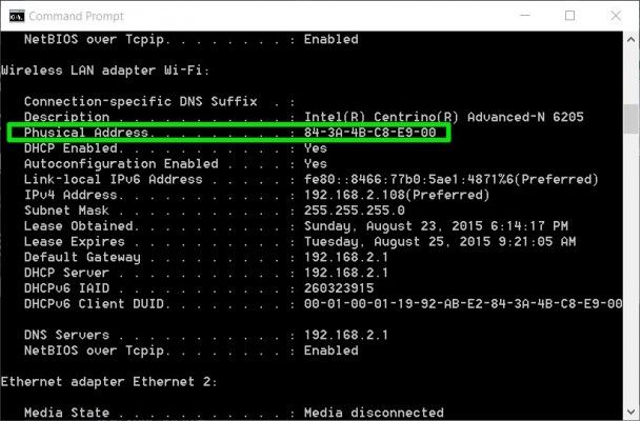
Nah, begitulah cara cek MAC Address dengan mudah lewat menu CMD. Setiap versi Windows perintah di CMD untuk melihat MAC Address sama saja, jadi Sobat tidak perlu khawatir tentang versi Windows. Silakan Sobat coba.
Cara Cek MAC Address Laptop Lewat Network Settings

Selain bisa melihat MAC Address melalui menu CMD, Sobat juga bisa cek MAC Address melalui Network Settings. Berikut langkah-langkah mudahnya:
- Pertama, Sobat bisa buka Control Panel. Jika belum tahu cara masuknya, silakan cari ‘Control Panel’ di menu pencarian.
- Selanjutnya Sobat bisa klik opsi Network and Internet, lalu pilih Network Connection.
- Nah, di sini akan muncul adapter jaringan dari perangkat Sobat. Pastikan pilih adapter yang diinginkan, lalu Sobat bisa klik kanan dan pilih Status > Details.
- Terakhir, tinggal Sobat lihat baris yang bertuliskan Physical Address, di sana akan ada MAC Address.
Bagaimana? cara alternatif ini tidak kalah mudah bukan? Silakan di coba!
Cara Melihat MAC Address Wifi di Windows 10 dengan Taskbar

Bagi Sobat yang menggunakan Windows 10, sebenarnya ada cara yang lebih simple jika ingin mengecek MAC Address, yaitu bisa melalui menu Taskbar.
Cara ini banyak digunakan oleh pengguna Windows ketimbang melalui Network Settings. Nah, berikut ini cara simple cek MAC Address lewat menu Taskbar:
- Pertama, Sobat bisa Klik ikon jaringan yang berada di sebelah kanan bawah pada layar.
- Seanjutnya, pilih jaringan yang ingin Sobat cek MAC Address-nya.
- Lalu langsung masuk ke menu Properties pada jaringan yang terhubung.

- Terakhir, Sobat tinggal scroll ke bawah, dan di sana akan ada MAC Address disebelah opsi Physical Address (MAC).
Cara ini sangat simpel dan cepat tanpa perlu masuk ke control panel terlebih dahulu, silakan Sobat ikuti langkah-langkahnya ya.
Cara Cek MAC Address MacBook
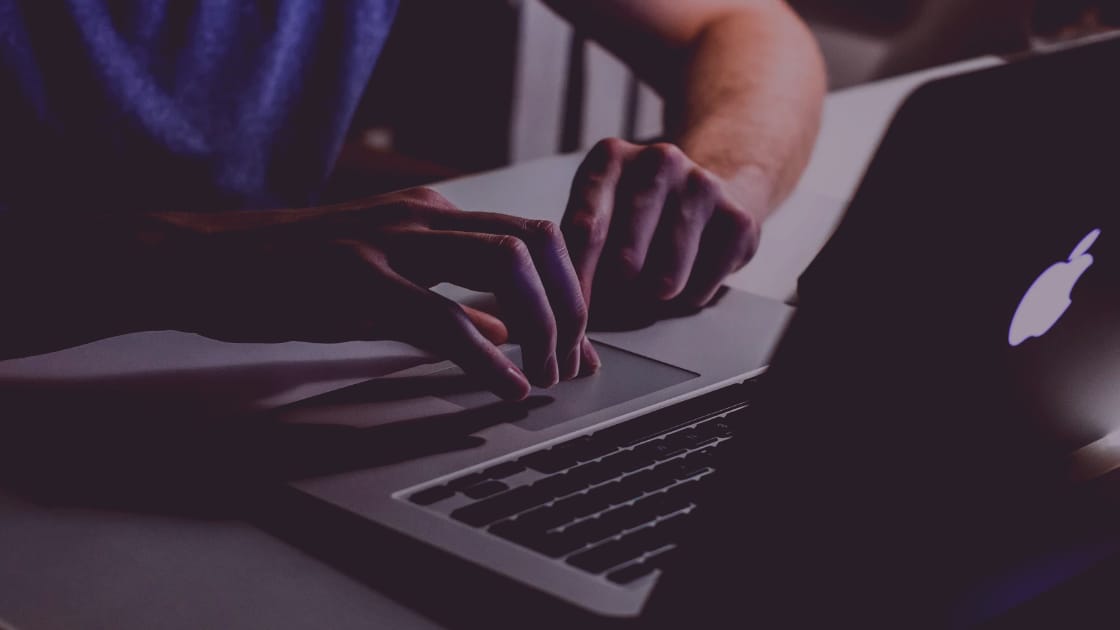
Sama halnya dengan laptop berbasis Windows, laptop atau komuter MAC Apple juga memiliki MAC Address. Untuk Sobat pengguna produk Apple, Sobat bisa cek MAC Address melalui cara berikut ini:
- Klik menu ikon Apple di pojok kiri layar.
- Pilih System Preferences, lalu pilih menu ‘Network’.
- Pilih Airport atau ‘WiFi’ pada menu di sebelah kiri, lalu klik tombol ‘Advanced’.
- Pilih tab Hardware.
- Pilih tab ‘WiFi’, lalu MAC Address akan terlihat di barisan ‘WiFi Address’.
Itulah cara mengetahui MAC Address laptop MacBook dengan simpel dan cepat. Silakan Sobat ikuti ya.
Cara Mengetahui MAC Address Ponsel Android

Selain komputer atau laptop, perangkat ponsel Android berbagai tipe juga memiliki identitas jaringan atau MAC Address, lho!
Setiap pengguna dapat cek MAC Address Android dengan mudah. Nah, berikut ini langkah-langkah melihat MAC Address HP Android melalui menu pengaturan.
- Pertama, Sobat bisa pergi ke buka Pengaturan / Settings di ponsel Android Sobat.
- Selanjutnya silakan Sobat gulir ke ke bawah, lalu temukan dan pilih opsi About Phone atau Tentang Ponsel (pada beberapa perangkat namanya Tentang Sistem).
- Jika sudah masuk ke dalam Tentang Ponsel, Sobat bisa melihat ada berbagai opsi menu di sini serta informasi detail tentang ponsel Sobat.
- Untuk melihat MAC Address, Sobat bisa masuk ke Status.
- Terakhir, tinggal gulir ke bawah dan lpada opsi WiFi MAC Address.
- Nah, di menu inilah semua settingan MAC Address ponsel yang dipakai akan terlihat.
Bagaimana? sangat mudah juga bukan melihat MAC Address di HP Android? Untuk beberapa metode lainnya untuk melihat MAC Address pada Android, Sobat bisa cek selengkapnya di sini.
Cara Cek MAC Address HP Android Melalui Pengaturan WiFi
Selain mengetahui MAC Address melalui menu About Phone, Sobat pengguna Android juga bisa cek MAC Address lewat pengatuan Wifi.
Nah, berikut langkah-langkah melihat MAC Address di HP Android lewat Pengaturan WiFi:
- Sobat bisa pergi ke menu Setelan atau Settings di HP Android.
- Kemudian masuk ke menu WiFi di laman pengaturan.
- Setelah masuk, Sobat bisa pilih WiFi yang sedang tersambung dengan perangkat Android Sobat.
- Lalu ketuk WiFi tersebut, dan masuk ke More Settings / Pengaturan Lanjutan.
- Terakhir, tinggal lihat saja kolom MAC Address yang ada di sana.
MAC Address di iPhone

Terakhir, bagi Sobat pengguna iPhone yang membutuhkan nomor MAC Address untuk setting HP, Sobat bisa cek MAC Address di ponsel iPhone Sobat melalui menu pengaturan.
Berikut langkah-langkah melihat MAC Address di iPhone dengan cepat
- Pertama, silakan pergi ke menu Buka menu Settings atau Pengaturan.
- Kemudian Sobat lanjutkan klik menu General atau Umum.
- Lalu pilih opsi About Phone atau Tentang Ponsel.
- Maka di menu tentang perangkat ini akan tertera berbagai informasi tentang iPhone, termasuk kode Mac Address perangkat iPhone Sobat.
Baca Juga : Cara Mengetahui Password IG Yang Lupa!
Akhir Kata
Demikian pembahasan tentang erbagai cara mengecek kode MAC Address untuk beberapa perangkat seperti Laptop, Komputer, HP Android, dan iPhone.
Bagaimana? sangat mudah bukan? bagikan artikel ini ke lainnya agar makin banyak orang yang tahu! 🙂










Leave a Comment